手机如何图片转文字,如今随着科技的不断发展,手机已经成为我们生活中必不可少的工具之一,而在众多手机品牌中,华为手机凭借其出色的性能和领先的技术,备受消费者青睐。除了常见的通话、短信和上网功能外,华为手机还拥有一项十分实用的功能——图片转文字。这一功能可以将手机中的图片中的文字转化为可编辑的文本,为用户提供了更加便捷的使用体验。华为手机上的图片转文字功能又是如何使用的呢?接下来我们将一起来探索这一功能的使用方法和便利之处。
华为手机上的图片转文字功能如何使用
具体步骤:
1.打开手机界面,点击“设置”

2.找到“设置”中的“智能辅助”,点击进入“智能辅助”界面
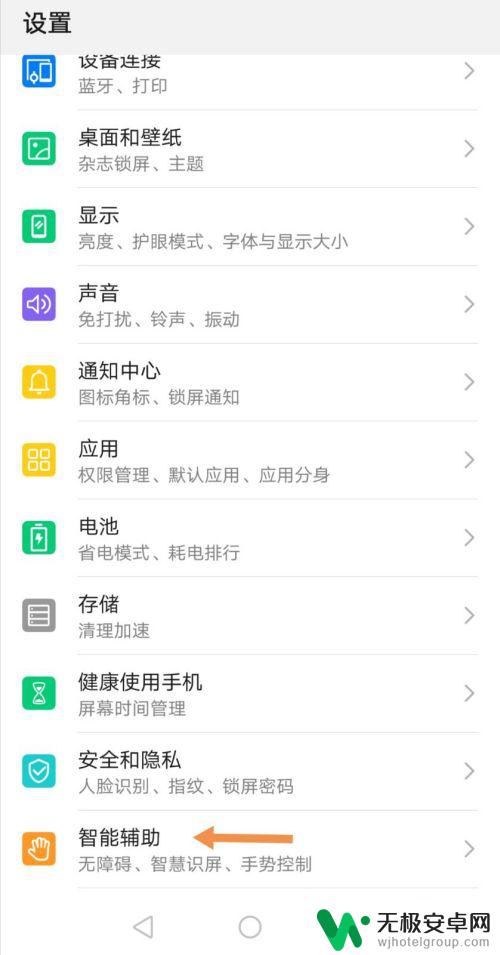
3.在“智能辅助”中有一个“智慧识屏”选项,当前显示已关闭。
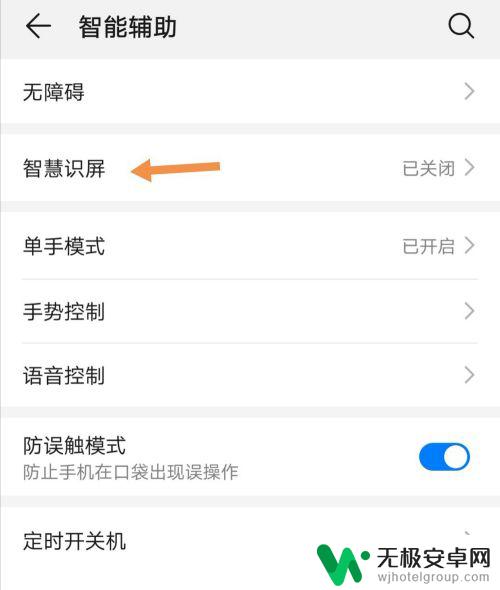
4.开启“智慧识屏”,在“智慧识屏通知”上点击“同意”

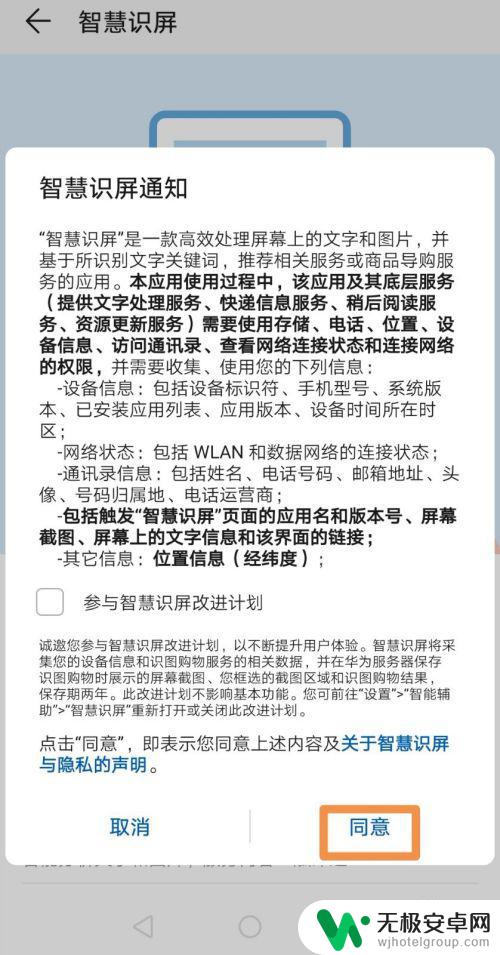
5.此时,退出“设置”,在图库中找到要转换成文本的图片,双击图片,就会出现文字识别结果。

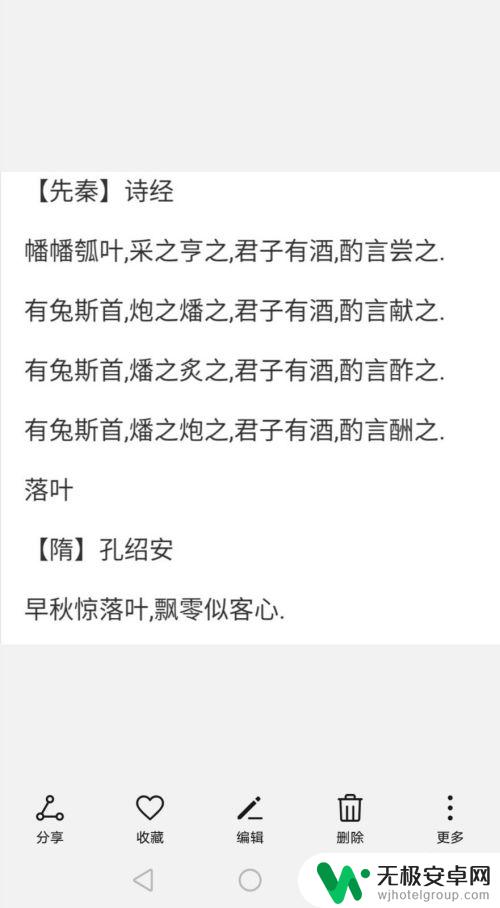
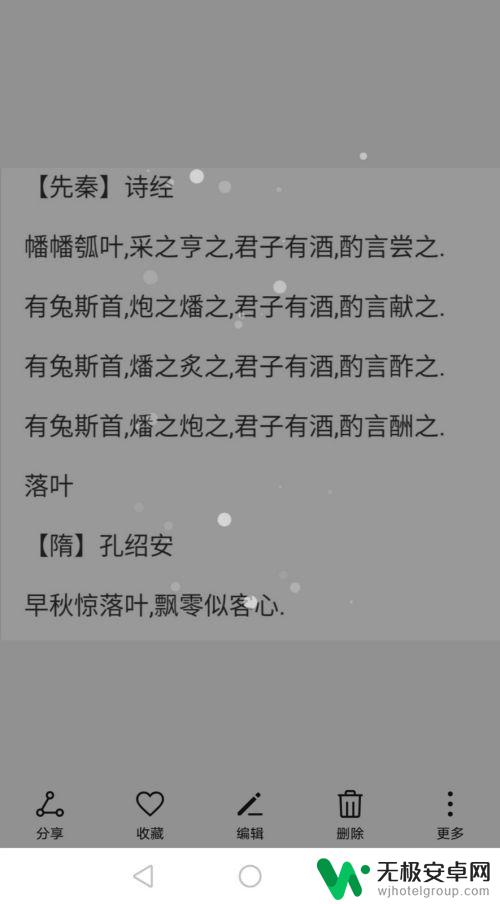
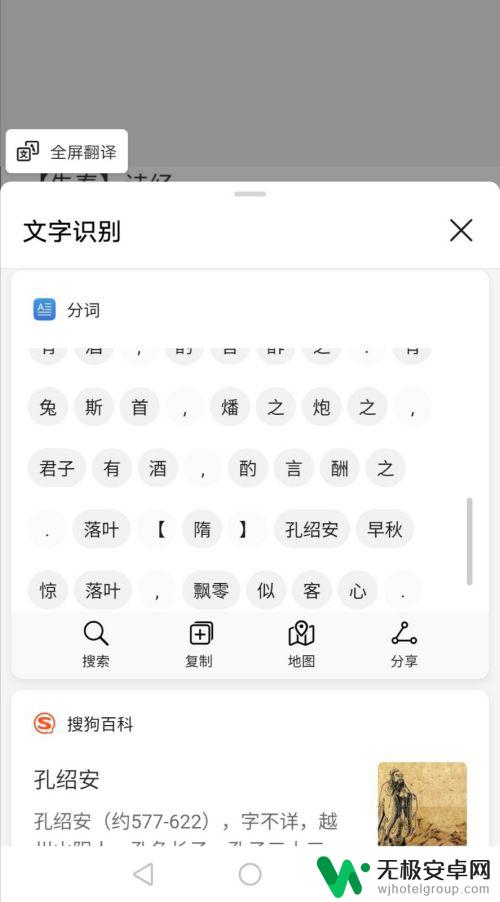
6.点击“文字识别”下方的“复制”,可以将内容复制到备忘录、邮件、记事本、微信、qq等中。由此实现图片转文本。
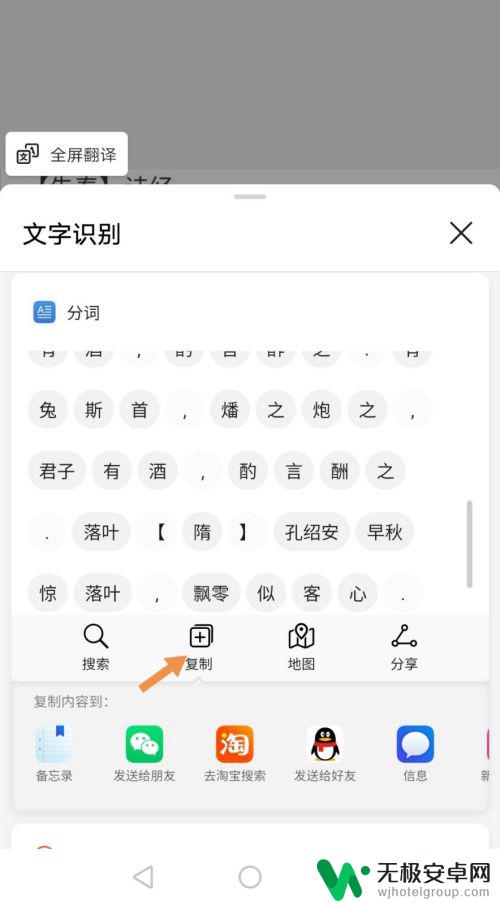
以上就是将图片转换成文字的方法,如果您还有疑问,请参考小编提供的步骤进行操作,希望这能对您有所帮助。











